
古いビデオカメラ(MiniDVテープ)の映像をパソコンに取り込む方法
こんにちは、Garuhaです。今回はMiniDVテープに記録された映像をパソコンに取り込んだので、やり方を記録します。
1. 20年以上前のビデオカメラがでてきた

家から2001年からCanonが販売していたPV130というビデオカメラが出てきました。海外では、Optura100 MCやMVX1という名前でも販売されていたようです。動作確認をしたところ、撮影や再生などの基本機能は問題なく動きました。
しかし、問題なのはMiniDVとよばれるテープ媒体に映像が記録されることです。現行のパソコンではそのままデータを保存できないため、mp4などの扱いやすい形式に変換するために色々と調査しました。
2. バッテリー交換
見つけたときにバッテリーも入っていたのですが、さすがに劣化していて本体に充電ケーブルを差していないとすぐに電源が落ちてしまいます。そこで、対応する規格(BP-511 / BP-511A)のバッテリーをネットで購入。
3. 記録媒体(MiniDV)

映像を記録するには、MiniDVカセットを使用します。映像をパソコンに一度取り込めば、上書きして使えるため同じカセットをある程度使いまわすことができます(自己責任)。
4. パソコンに拡張ボードを増設
MiniDVテープに記録された映像をパソコンに取り込む方法にはいくつかあるらしいのですが、今回はカメラ→IEEE1394ケーブル→拡張ボード→パソコンという感じで取り込みました。

ビデオカメラ本体からデータを出力するには、アナログ端子かIEEE1394(FireWire)ケーブルが必要です。昔のパソコン(特にMac系?)にはIEEE1394端子がついていたらしいのですが、自分のパソコンにはなかったので、パーツを増設しました。

「IEEE1394 PCIe」で検索して、まともなレビューがあるものを購入しました(PCIeはマザーボードの規格)。IEEE1394対応のケーブルが付属していたので、買ったものはこれだけです。
画像のように、空いているPCIeスロットにとりつけます。端子の長さが違っても、引っかかりなく差し込めれば大丈夫です。自分のPCIeスロットが対応しているかあらかじめ調べると安心です。
5. ケーブル接続とドライバー読み込み(難所)

環境にもよりますが、ここからが難所です。まず、拡張ボードとビデオカメラをケーブルでつなぎます。このとき保存したいテープをカメラに入れておきます(後でも大丈夫ですが)。
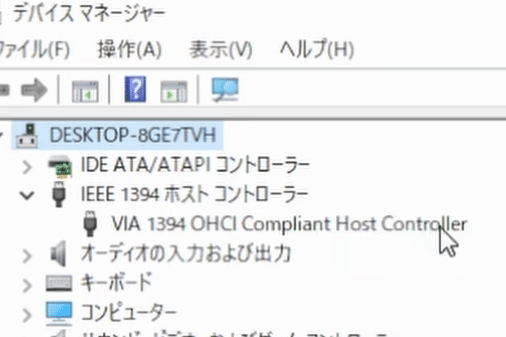
パソコンを起動し、デバイスマネージャーを開きます。ケーブルが繋がっていれば、IEEE 1394ホストコントローラーというものが表示されるはずです。
仮に出てこない場合、「IEEE1394 ドライバー」等で検索して自身の環境にあった方法を試してみてください。
パーツとの相性で何をやってもうまくいかない場合もあります
6. 映像取り込みソフト
映像を取り込むには、ソフトが必要です。今回は「Area61 DVビデオキャプチャ」を使用しました。ほかにもDVビデオのキャプチャソフトはありますが、私の環境では「WinDV」というソフトでは読み込めませんでした。
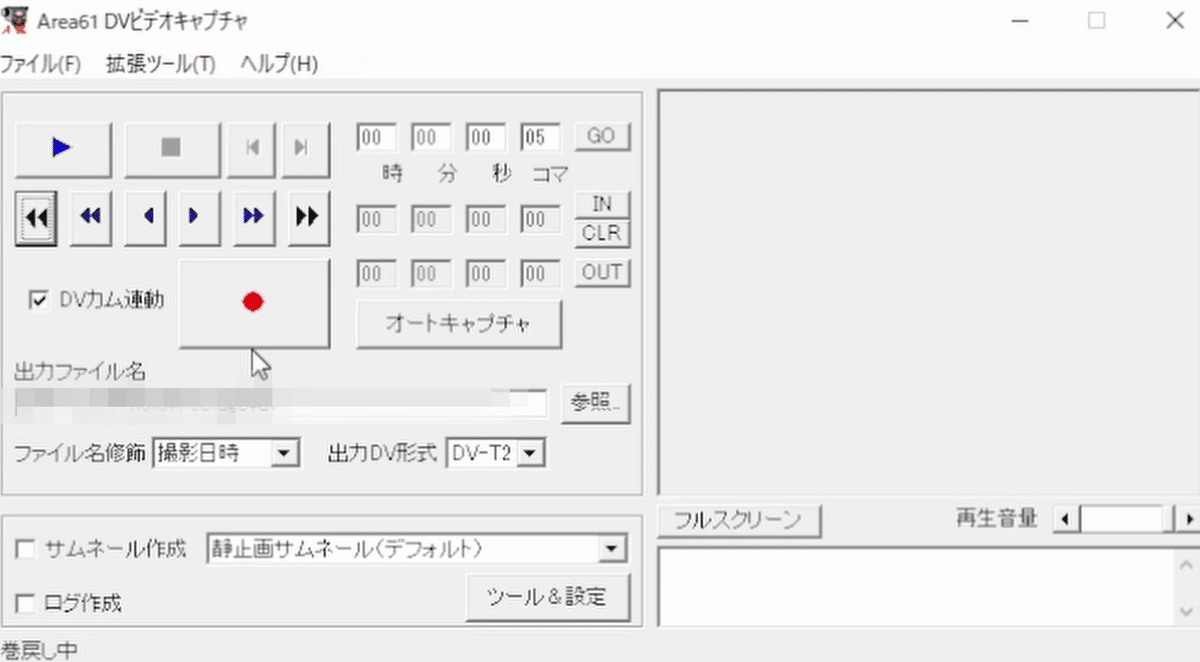
カメラと拡張ボードを繋いだ状態で、カメラ本体を再生モードにします。
キャプチャソフトの設定は、DVカム連動にチェック、サムネール作成とログ作成のチェックは外します。他は画像の通りです。環境によりますが、ビデオカメラをソフトから操作できるため、左上の再生ボタンの下にある巻き戻しボタンを押して、取り込みたい場面まで巻き戻します。一番最初まで戻しきるほうが確実です。
巻き戻しが終わったら、赤丸を押して取り込みを開始します。出力ファイル名に書いてある場所に保存されます。
7. おわりに
以上、古いビデオカメラを使用してMiniDVテープをパソコンに保存する方法でした。
